Pitch Correct
Pitch Correct è in grado di individuare automaticamente, regolare e riparare delle leggere discrepanze di altezza e intonazione all’interno di performance vocali monofoniche e strumentali in tempo reale. Gli algoritmi avanzati di questo plug-in preservano le formanti del suono originale e consentono una correzione dell’altezza che suoni in maniera naturale, senza il tipico effetto Mickey Mouse.
Cubase LE |
Cubase AI |
Cubase Elements |
Cubase Artist |
Cubase Pro |
Nuendo |
NEK |
|
|---|---|---|---|---|---|---|---|
Incluso in |
– |
– |
X |
X |
X |
X |
– |
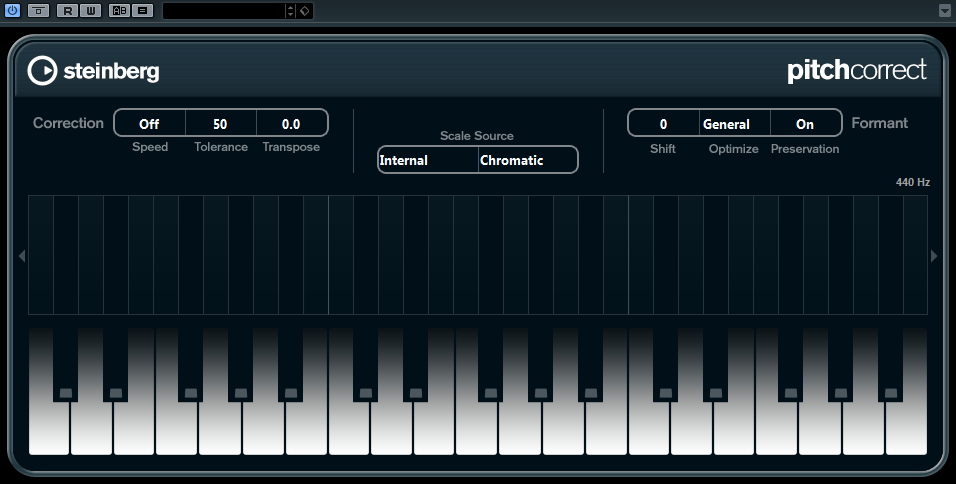
L’effetto Pitch Correct può essere utilizzato in maniera creativa, realizzando ad esempio delle backing vocals, modificando le voci soliste o i suoni vocoder, impiegando dei valori estremi. Si può utilizzare un controller MIDI esterno, una traccia MIDI oppure la Tastiera virtuale per suonare una nota o una scala delle altezze di destinazione che determinano le note della scala corrente alle quali l’audio viene trasportato. Ciò consente di modificare il proprio materiale audio in maniera molto rapida e semplice, il che è estremamente utile per le performance dal vivo. Nel display a tastiera, l’audio originale verrà visualizzato in blu, mentre le modifiche verranno rappresentate in arancione.
Correction
- Speed
Determina il modo in cui avviene la variazione di altezza. Valori elevati fanno in modo che il cambio di altezza avvenga immediatamente. 100 è un’impostazione molto drastica, indicata principalmente per gli effetti speciali.
- Tolerance
Determina la sensibilità dell’analisi. Un valore basso di Tolerance fa in modo che Pitch Correct trovi rapidamente le modifiche di altezza nota. Se invece il valore di Tolerance è elevato, le variazioni di altezza nell’audio (ad es. il vibrato) non vengono immediatamente interpretate come cambi di nota.
- Transpose
Con questo parametro è possibile regolare o ri-sintonizzare l’altezza dell’audio in ingresso, in step di semitoni. Un valore pari a zero significa che il segnale non viene trasportato.
Scale source
- Internal
Se si seleziona l’opzione Internal dal menu a tendina Scale Source, sarà possibile usare il menu a tendina che si trova di fianco per scegliere la scala alla quale l’audio sorgente verrà adattato.
Chromatic: l’audio verrà trasportato al semitono più vicino.
Major/Minor: l’audio verrà trasportato alla scala maggiore/minore specificata nel menu a tendina sulla destra. Ciò si rifletterà nel display a tastiera.
Custom: l’audio verrà trasportato alle note che sono state specificate facendo clic sulle tonalità desiderate nel display a tastiera. Per resettare la tastiera, fare clic sulla linea arancione sotto il display.
- External MIDI Scale
Selezionare questa opzione se si desidera che l’audio venga trasportato a una scala di altezze di destinazione mediante un controller MIDI esterno, la Tastiera virtuale o una traccia MIDI.
NotaÈ necessario assegnare la traccia audio come uscita per la propria traccia MIDI e il parametro Speed va impostato su un valore diverso da Off.
- External MIDI Note
Selezionare questa opzione se si desidera che l’audio venga trasportato a una nota di destinazione, tramite un controller MIDI esterno, la Tastiera virtuale o una traccia MIDI.
NotaÈ necessario assegnare la traccia audio come uscita per la propria traccia MIDI e il parametro Speed va impostato su un valore diverso da Off.
- Chord Track – Chords
Selezionare questa opzione per spostare l’audio sugli accordi di destinazione utilizzando le informazioni sugli accordi contenute nella traccia accordi.
NotaÈ necessario aggiungere una traccia MIDI oltre alla traccia accordi e assegnare Pitch Correct come uscita della traccia MIDI.
- Chord Track – Scale
Selezionare questa opzione per spostare l’audio su una scala di altezze di destinazione utilizzando le informazioni sulla scala contenute nella traccia accordi.
NotaÈ necessario aggiungere una traccia MIDI oltre alla traccia accordi e assegnare Pitch Correct come uscita della traccia MIDI.
Formant
- Shift
Modifica il timbro naturale, cioè le componenti caratteristiche della frequenza della sorgente audio.
- Optimize (General, Male, Female)
Consente di specificare le caratteristiche audio delle sorgenti sonore. General è l’impostazione di default, Male è progettata per altezze basse, mentre Female per altezze elevate.
- Preservation (On/Off)
Se questo parametro è impostato su Off, le formanti vengono aumentate e ridotte con l’altezza, provocando strani effetti vocali. Valori elevati di correzione dell’intonazione danno il cosiddetto effetto «Mickey Mouse», valori bassi causano invece dei suoni tipo «Mostro». Se questo parametro è impostato su On, le formanti vengono mantenute, preservando il carattere dell’audio.
- Master Tuning
Desintonizza il segnale in uscita.